Street Fighter 5 vil ikke starte [FIX]
Street Fighter 5 er et flytende, pålitelig spill, men noen ganger kan spillere ikke starte den. Når de treffer spilleknappen, skjer ingenting, en feilmelding vises på skjermen, eller lasteprosessen stopper plutselig.
Slik beskriver en gamer dette problemet:
Nedlastet spill, lastet ned oppdatering. Spillet starter ikke når jeg treffer spill. Rammen min blir grønn i kanskje 2 sekunder, så skjer ingenting helt. Spillet vil ikke engang starte. Ingen feil. Nei ingenting. Det vil ikke engang starte.
Hvis du ikke kan starte Street Fighter 5, følger du feilsøkingstrinnene som er oppført i denne artikkelen for å løse problemet.
Hvordan fikse Street Fighter 5 lanseringsproblemer
- Legg til Street Fighter 5 i listen over antivirusprogrammer
- Installer de nyeste oppdateringene for Windows og driver
- Start datamaskinen på nytt, kjør både Damp og SFV som administrator
- Bekreft integriteten til spillbufferen
- Utfør en ren oppstart
- Deaktiver IPv6
- Trekk ut alle eksterne enheter
1. Legg Street Fighter 5 til listen over antivirusprogrammer
En av grunnene til at du ikke kan starte Street Fighter 5, er fordi spillet er i konflikt med antivirusprogrammer og sikkerhetsprogrammer. Mange spillere bekrefter at å legge til ST5 i listen over antivirusprogrammer, løser dette problemet.
Det ser ut til at Windows Defender, Security Essentials, AVG og Avast Antivirus ofte har falske positive på den eksterne SFV-lanseringen.
2. Installer de nyeste oppdateringene for Windows og driver
Pass på at datamaskinen har alle nødvendige ressurser for å kunne kjøre dette spillet. Installer de nyeste OS-oppdateringene som er tilgjengelige, samt de nyeste oppdateringene for grafikkdriveren.
3. Start datamaskinen på nytt, kjør både Damp og SFV som administrator
Dette kan også hjelpe. Det første du bør gjøre er å starte datamaskinen på nytt. Deretter høyreklikker du både på Steam og SFVs snarveier og åpner Egenskaper. I kategorien Kompatibilitet merker du av for "Kjør dette programmet som administrator" og bekrefter endringer.
4. Bekreft integriteten til spillbufferen
For en trinnvis veiledning, sjekk ut trinnene vi oppgav nedenfor:
- Åpen damp .
- Høyreklikk på Street Fighter 5 i biblioteket og åpne egenskaper .
- Velg Lokale filer .
- Klikk Verifiser integriteten til spillbufferen .
5. Utfør en ren oppstart
- Skriv inn systemkonfigurasjon i søkeboksen> trykk Enter
- På kategorien Tjenester > velg Verifiser alle Microsoft-tjenester > klikk på Deaktiver alle .
- På Oppstart- fanen> klikk på Åpne Oppgavebehandling .
- På Oppstart- fanen i Oppgavebehandling> velg alle elementer> klikk på Deaktiver .
- Lukk oppgavebehandling .
- På Start- kategorien i dialogboksen Systemkonfigurasjon > klikk OK > start datamaskinen på nytt.
6. Deaktiver IPv6
Du kan bruke denne løsningen for å fikse både ST5-lanseringsproblemer, samt tilfeldige krasjer:
- Gå til Start> skriv "Vis nettverksforbindelser"> velg det første resultatet
- Høyreklikk på Ethernet-adapterene dine> gå til Egenskaper> Deaktiver IPv6
7. Koble fra alle eksterne enheter
Koble alle eksterne enheter fra datamaskinen, start ST5 og koble dem til igjen. Dette hjalp noen brukere da det tilsynelatende er et problem med
Vi håper at løsningene ovenfor har hjulpet deg med å fikse Street Fighter 5s lanseringsproblemer. Hvis du har kommet over andre løsninger for å fikse dette problemet, kan du oppgi feilsøkingstrinnene i kommentarseksjonen nedenfor.



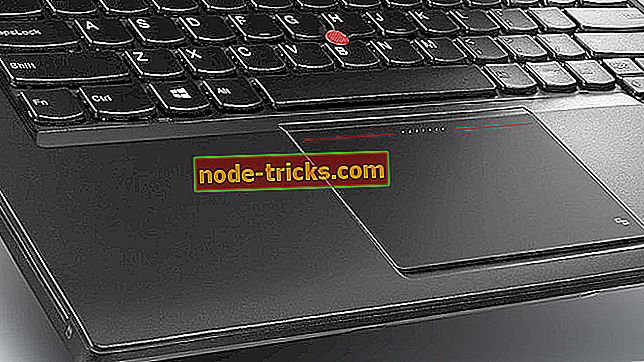


![Last ned Internet Explorer 11 for Windows 7 [32 og 64 bit]](https://node-tricks.com/img/software/604/download-internet-explorer-11.jpg)

